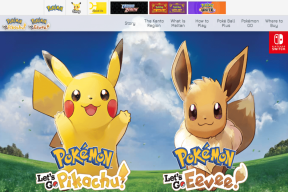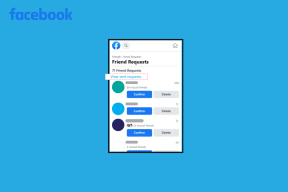Hur man fabriksåterställer iPhone 7
Miscellanea / / November 28, 2021
iPhone är en av de mest innovativa tekniska uppfinningarna på senare tid. Var och en och varje individ vill äga en. När din iPhone 7 kollapsar i situationer som att mobilen hänger, långsam laddning och skärmen fryser, rekommenderas du att återställa din mobil. Sådana problem uppstår vanligtvis på grund av installationer av okänd programvara, därför är att återställa din telefon det bästa alternativet för att bli av med dem. Du kan fortsätta med antingen en hård återställning eller fabriksåterställning. Idag ska vi lära oss hur man mjuk- och hårdåterställer iPhone 7.

Innehåll
- Hur man mjuk- och fabriksåterställer iPhone 7
- Mjuk återställning av iPhone 7.
- Metod 1: Använd hårdnycklar
- Metod 2: Använda enhetsinställningar.
- Hård återställning av iPhone 7
- Metod 1: Använda enhetsinställningar
- Metod 2: Använda iTunes och din dator
Hur man mjuk- och fabriksåterställer iPhone 7
A Fabriksåterställning är i princip som att starta om systemet. Fabriksåterställning av iPhone 7 görs vanligtvis för att ta bort all data som är associerad med enheten. Därför skulle enheten kräva ominstallation av all programvara därefter. Det skulle få enheten att fungera fräsch som om den är helt ny. Fabriksåterställning utförs vanligtvis när enhetens inställning behöver ändras på grund av felaktig funktion eller när en enhets programvara uppdateras. Fabriksåterställning av iPhone 7 kommer att radera allt minne som är lagrat i hårdvaran. När det är gjort kommer det att uppdatera den med den senaste versionen.
Notera: Efter varje återställning raderas all data som är associerad med enheten. Det rekommenderas att säkerhetskopiera alla filer innan du genomgår en återställning.
Mjuk återställning av iPhone 7
Ibland kan din iPhone ställas inför ett vanligt problem som sidor som inte svarar, hängande skärm eller onormalt beteende. Du kan åtgärda sådana problem genom att starta om telefonen. Mjuk återställning, vanligtvis kallad standardomstartsprocessen, är den enklaste att implementera. Till skillnad från andra iPhone-modeller använder iPhone 7 en beröringskänslig hemknapp snarare än en fysisk. Som ett resultat är omstartsprocessen helt annorlunda i den här modellen.
Metod 1: Använd hårdnycklar
1. tryck på volym ner+side-knapp tillsammans och håll dem ett tag, som illustreras nedan.

2. När du kontinuerligt håller ned dessa två knappar under en tid blir skärmen svart, och den Apples logotyp visas. Släpp knapparna när du ser logotypen.
3. Det tar ett tag att omstart; vänta tills din telefon vaknar igen.
Dessa enkla steg kommer att starta om din iPhone 7 och återuppta dess standardfunktionalitet.
Metod 2: Använda enhetsinställningar
1. Gå till Appen Inställningar på din iPhone 7.
2. Knacka på Allmän.

3. Tryck till sist på Stänga av alternativ som visas längst ned på skärmen.
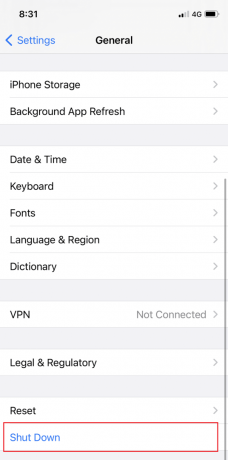
4. Starta om iPhone 7 genom att trycka länge på Sidoknapp.
Läs också:Hur man fixar iPhone frusen eller låst
Hård återställning av iPhone 7
Som nämnts raderar en hård återställning av alla enheter all information som finns i den. Om du vill sälja din iPhone 7 eller om du vill att den ska se ut som den gjorde, när du köpte den, kan du göra en hård återställning. Det kommer att återställa alla inställningar till fabriksinställningarna. Det är därför som en hård återställning kallas för en fabriksåterställning.
Läs Apple-teamets guide på Hur du säkerhetskopierar iPhone här.
Det finns två enkla sätt att fabriksåterställa din iPhone 7.
Metod 1: Använda enhetsinställningar
1. Gå till Inställningar > Allmänt, som tidigare.

2. Tryck sedan på Återställa alternativ. Tryck till sist Radera allt innehåll och alla inställningar, som avbildats.

3. Om du har en lösenord aktiverat på din enhet, fortsätt sedan genom att ange lösenordet.
4. Knacka Radera iPhone alternativ som visas nu. När du trycker på den kommer din iPhone 7 att gå in Fabriksåterställning läge
Denna process kommer att radera alla foton, kontakter och applikationer som är lagrade på din enhet och du kommer inte att kunna utföra några åtgärder på den. Det kan ta lång tid för återställningen om du har omfattande data och applikationer lagrade på din telefon. När den är klar skulle den fungera som en ny enhet och vara helt redo att säljas eller bytas ut.
Läs också:Åtgärda ogiltigt svar mottaget iTunes
Metod 2: Använda iTunes och din dator
1. Lansera iTunes genom att ansluta iPhone till en dator. Detta kan göras med hjälp av dess kabel-.
Notera: Se till att din enhet är korrekt ansluten till din dator.
2. Synkronisera dina data:
- Om din enhet har automatisk synkronisering PÅ, sedan börjar den överföra data, som nyligen tillagda foton, låtar och applikationer som du har köpt, så snart du ansluter din enhet.
- Om din enhet inte synkroniserar av sig själv måste du göra det själv. På den vänstra rutan i iTunes kan du se ett alternativ som heter, Sammanfattning. Klicka på det; tryck sedan på Synkronisera. Alltså manuell synkronisering installationen är klar.
3. Efter att ha slutfört steg 2, gå tillbaka till första informationssidan inuti iTunes. Du kommer att se ett alternativ som kallas Återställ. Klicka på det.

4. Du kommer nu att bli varnad med en prompt att trycka på det här alternativet kommer att radera alla media på din telefon. Eftersom du har synkroniserat dina data kan du fortsätta genom att klicka på Återställ Iphone knappen, som markerad.
5. När du klickar på den här knappen för andra gången visas Fabriksåterställning processen börjar.
6. När fabriksåterställningen är klar kommer du att bli tillfrågad om du vill återställa din data eller ställa in den som en ny enhet. Beroende på ditt behov, klicka på någon av dessa. När du väljer att Återställ, kommer all data, media, foton, låtar, applikationer och alla säkerhetskopieringsmeddelanden att återställas. Beroende på filstorleken som behöver återställas kommer den beräknade återställningstiden att variera.
Notera: Koppla inte bort enheten från systemet förrän data har återställts till enheten och enheten startar om sig själv.
Du kan nu koppla bort enheten från din dator och njuta av att använda den!
Rekommenderad:
- Så här fixar du att iPhone 7 eller 8 inte stängs av
- Åtgärda App Store som saknas på iPhone
- 12 sätt att åtgärda problemet med full lagring av iPhone
- Hur man skickar en grupptext på iPhone
Vi hoppas att den här guiden var till hjälp och att du kunde lära dig hur man mjuk- och fabriksåterställer iPhone 7. Om du har några frågor eller förslag angående den här artikeln får du gärna släppa dem i kommentarsfältet nedan.